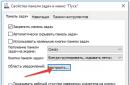โปรแกรมทดสอบไดรฟ์
CD-R Identifier – โปรแกรมสำหรับระบุผู้ผลิตดั้งเดิมของดิสก์ CD-R/RW และประเภทของเลเยอร์ที่ใช้งานอยู่ ใช้งานได้กับเครื่องบันทึก CD-R/RW ส่วนใหญ่
CDCheck (www.elpros.si/CDCheck) เป็นโปรแกรมที่ช่วยให้คุณตรวจจับเซกเตอร์เสียบนสื่อซีดี/ดีวีดี ยิ่งไปกว่านั้น ไม่เพียงแต่ข้อผิดพลาดเท่านั้น แต่ยังป้องกันการเกิดเซกเตอร์เสียและกู้คืนไฟล์อีกด้วย ยูทิลิตี้นี้สามารถตรวจสอบซีดี/ดีวีดีและแสดงว่าไฟล์ใดเสียหาย โปรแกรมยังใช้โหมดการเปรียบเทียบอย่างรวดเร็ว ซึ่งช่วยให้คุณตรวจสอบว่าการบันทึกลงสื่อ CD/DVD เสร็จสมบูรณ์โดยมีหรือไม่มีข้อผิดพลาดหรือไม่ ใช้ความสามารถในการทำงานกับฟังก์ชันแฮช ฟังก์ชันแฮชช่วยให้คุณสร้างสแน็ปช็อตขนาดเล็ก ตรวจสอบผลรวมของข้อมูลที่จำเป็นต้องควบคุม และตรวจสอบความสมบูรณ์ของข้อมูลในภายหลัง นอกจากนี้ โปรแกรมยังให้ข้อมูลโดยละเอียดเกี่ยวกับตัวดิสก์เอง เช่น ผู้ผลิต ประเภท ความจุ ฯลฯ
DVD Identifier (dvd.identifier.cdfreaks.com) เป็นยูทิลิตี้ที่ออกแบบมาเพื่อตรวจสอบและระบุประเภทของแผ่นดิสก์ โดยจะกำหนดพารามิเตอร์ของดิสก์ DVD+R/+RW และ DVD-R/-RW และยังให้ข้อมูลเกี่ยวกับ DVD-RAM อีกด้วย แนะนำให้ใช้ DVD Identifier เป็นหลักสำหรับเจ้าของไดรฟ์เครื่องเขียนดีวีดีที่ต้องการทราบข้อมูลทางเทคนิคทั้งหมดเกี่ยวกับแผ่น DVD ที่มีไว้สำหรับบันทึกข้อมูล โปรแกรมจะแสดงข้อมูลเกี่ยวกับผู้ผลิต ประเภทดีวีดี ความเร็วที่สามารถบันทึกได้ ฯลฯ
DVD InfoPro (www.dvdinfopro.com) เป็นโปรแกรมอรรถประโยชน์สำหรับการทดสอบและรับข้อมูลโดยละเอียดเกี่ยวกับไดรฟ์ CD/DVD นอกจากนี้ DVDInfoPro ยังช่วยให้คุณสามารถทดสอบซีดีและดีวีดีที่ติดตั้งในไดรฟ์ รวมทั้งลบและฟอร์แมตดิสก์ DVD-R/RW และ DVD+R/RW ได้อย่างรวดเร็ว รองรับไดรฟ์เกือบทุกประเภท รวมถึง DVD+R DL (Double Layer)
Nero CD-DVD Speed (www.cdspeed2000.com) เป็นโปรแกรมที่ออกแบบมาเพื่อทดสอบประสิทธิภาพของออปติคัลไดรฟ์ + ดิสก์มีเดียรวมกันตลอดจนทำหน้าที่วินิจฉัยและเสริมต่างๆ
Nero InfoTool (www.cdspeed2000.com) เป็นโปรแกรมที่ออกแบบมาเพื่อแสดงข้อมูลโดยละเอียดเกี่ยวกับไดรฟ์ CD/DVD-ROM จากผู้ผลิตหลายราย แม้ว่าการกระจายจะมีขนาดค่อนข้างเล็ก แต่ Nero InfoTool ก็สามารถให้ข้อมูลเกี่ยวกับส่วนประกอบซอฟต์แวร์และฮาร์ดแวร์ของระบบได้ ยูทิลิตี้นี้แสดงความเร็วในการอ่าน (เขียน) สูงสุดของไดรฟ์ ประเภทของการป้องกัน DVD ในระดับภูมิภาค เวอร์ชัน BIOS จำนวน RAM และข้อมูลโปรเซสเซอร์ นอกจากนี้ยังมีข้อมูลเกี่ยวกับโปรแกรมต่างๆ สำหรับการทำงานกับไดรฟ์ซีดี/ดีวีดี: CloneCD, CloneDVD, Nero Burning ROM, PowerDVD, แอลกอฮอล์ 120% เป็นต้น
ความเร็วดิสก์ของ Roadkil (www.raadkilnet/program.php?PragramID=13) - ยูทิลิตี้ที่ออกแบบมาเพื่อทดสอบความเร็วในการอ่านของอุปกรณ์รวมถึงฟล็อปปี้ดิสก์ไดรฟ์และไดรฟ์ซีดี การทดสอบดิสก์ภายในเครื่องที่เลือกจะใช้เวลาประมาณ 20 วินาที สำรวจดิสก์ พารามิเตอร์ความเร็วถูกกำหนดในโหมดการอ่านเชิงเส้นและแบบสุ่ม และคำนวณเวลาการเข้าถึงทั้งหมด นอกจากนี้ ยูทิลิตี้ยังแสดงข้อมูลเกี่ยวกับจำนวนข้อมูลทั้งหมดที่อ่านระหว่างเวลาการทดสอบและการวิเคราะห์
เลเซอร์ดิสก์มีการเปลี่ยนแปลงที่สำคัญนับตั้งแต่เริ่มก่อตั้ง โดยพัฒนาจากซีดีที่มีความจุข้อมูล 650 เมกะไบต์ มาเป็น Blu-ray ที่มีความจุมากซึ่งสามารถจัดเก็บได้มากถึง 50 กิกะไบต์และมากกว่านั้น อย่างไรก็ตาม แม้จะมีความก้าวหน้าอย่างเห็นได้ชัด แต่สื่อออพติคัลก็ไม่สามารถกำจัดปัญหาและข้อบกพร่องมากมายที่เป็นปัญหาตั้งแต่แรกเริ่มได้ ตัวอย่างเช่นหลังจากบันทึกแผ่นดิสก์อีกแผ่น (แม้ว่าไดรฟ์บันทึกที่ใช้จะเป็นของใหม่ทั้งหมด) ก็เป็นไปไม่ได้ที่จะพูดด้วยความมั่นใจเต็มร้อยเปอร์เซ็นต์ว่าข้อมูลทั้งหมดถูกคัดลอกไปยังดิสก์อย่างถูกต้อง ความไม่สะดวกในการทำงานกับสื่อออปติคัลอีกประการหนึ่งนั้นเกี่ยวข้องกับปริมาณข้อมูลที่เพิ่มขึ้น การนำทางไดรฟ์ใดเพื่อค้นหาโปรแกรมหรือเอกสารเฉพาะนั้นทำได้ยากขึ้นหลายเท่า และสุดท้าย “ข้อเสีย” ที่สำคัญที่สุดของดิสก์เลเซอร์คือการสูญเสียข้อมูลเนื่องจากความเสียหายทางกล (พื้นผิวของดิสก์มีรอยขีดข่วน) หรือเป็นผลมาจากข้อผิดพลาดในการบันทึก อย่างไรก็ตาม จนถึงขณะนี้ยังไม่มีทางเลือกอื่นที่สำคัญสำหรับสื่อออปติคอล ดังนั้นจึงจำเป็นต้องมองหาวิธีแก้ปัญหาเหล่านี้ อย่างน้อยก็บางส่วน ยูทิลิตี้ที่คุณสามารถประเมินสภาพของดิสก์และกู้คืนข้อมูลได้จะมีการหารือในการทบทวนวันนี้
ซีดีเช็ค 3.1
ผู้พัฒนา:มิทจา เปอร์โกขนาดการกระจาย: 1.5 ลบ
การแพร่กระจาย:แชร์แวร์
อินเตอร์เฟซ:รัสเซีย เป็นไปได้ที่จะสรุปเกี่ยวกับสภาพของดิสก์ "ด้วยตา" ก็ต่อเมื่อมองเห็นความเสียหายทางกลที่ชัดเจนบนพื้นผิวซึ่งบ่งบอกถึงการจัดการสื่ออย่างไม่ระมัดระวัง ยิ่งด้านการทำงานของดิสก์มีรอยขีดข่วนและสกปรกมากเท่าใด โอกาสที่จะเกิดความล้มเหลวเมื่ออ่านข้อมูลจากสื่อก็มีมากขึ้นเท่านั้น แต่แม้ว่าจะไม่พบรอยแตกหรือรอยขีดข่วนหลังจากการตรวจสอบอย่างละเอียดที่สุด แต่ก็ไม่ได้หมายความว่าอุปกรณ์จะอ่านข้อมูลจาก CDDVD ได้อย่างถูกต้อง ข้อผิดพลาดในการบันทึกอาจเกิดขึ้นได้จากความผิดพลาดของซอฟต์แวร์หรือเนื่องจากความล้มเหลวของอุปกรณ์บันทึก หลายคนใช้วิธีง่ายๆ ในการกำหนดคุณภาพของการบันทึก - สื่อที่กำลังทดสอบจะถูกใส่ลงในไดรฟ์ดีวีดี หลังจากนั้นข้อมูลจะถูกคัดลอกไปยังฮาร์ดไดรฟ์ ตรรกะของ "การทดสอบ" นี้เป็นเรื่องง่าย - หากคัดลอกข้อมูลแสดงว่าออปติคัลดิสก์อยู่ในลำดับที่สมบูรณ์แบบ จริงๆแล้วสิ่งนี้ไม่เป็นความจริง ความจริงที่ว่าข้อมูลถูกคัดลอกไปยังฮาร์ดไดรฟ์เท่านั้นหมายความว่าข้อมูลบางอย่างถูกอ่านโดยไดรฟ์ แต่ความจริงที่ว่ากระบวนการคัดลอกเสร็จสมบูรณ์ไม่ได้รับประกันว่าข้อมูลในฮาร์ดไดรฟ์จะเหมือนกันทุกประการกับข้อมูลที่มีอยู่ เขียนถึงสื่อ คุณไม่ควรพึ่งพาการเปรียบเทียบขนาดของไฟล์ต้นฉบับและไฟล์ที่คัดลอกโดยสิ้นเชิง แม้ว่าข้อมูลจะตรงกัน แต่ข้อมูลอาจแตกต่างกัน การเปรียบเทียบข้อมูลด้วยตนเองนั้นไม่สะดวก โดยเฉพาะอย่างยิ่งเมื่อมีไฟล์จำนวนมากในสื่อ ดังนั้นจึงเป็นการดีที่สุดที่จะควบคุมคุณภาพของแผ่นดิสก์ที่บันทึกโดยใช้ยูทิลิตี้พิเศษ เช่น CDCheck หนึ่งในหน้าที่หลักของยูทิลิตี้นี้คือการกำหนดความสมบูรณ์ของข้อมูลบนสื่อ เพื่อจุดประสงค์นี้ โปรแกรมจะสร้างเช็คซัมสำหรับไฟล์และโฟลเดอร์ ซึ่งเป็นโค้ดเฉพาะสำหรับกรณีใดกรณีหนึ่ง ซึ่งสามารถตัดสินความน่าเชื่อถือของสำเนาข้อมูลได้
CDCheck ทำงานร่วมกับเช็คซัมประเภทต่างๆ - MD2, MD4, MD5, Adler32, CRC32, SHA (1, 256, 348, 512), Tiger (128, 160, 192) ฯลฯ ก่อนที่จะเบิร์นดิสก์ โปรแกรมสามารถวิเคราะห์ เนื้อหาของสื่อในอนาคตในเรื่องความเข้ากันได้ของข้อมูลที่บันทึกไว้ในซีดี/ดีวีดีด้วยมาตรฐานภาพ ISO การตรวจสอบข้อมูลสามารถทำได้โดยใช้ผลรวมตรวจสอบหรือตามหลักการ "คัดลอกแหล่งที่มา" เมื่อสิ้นสุดการสแกน โปรแกรมสามารถเปิดเครื่องสแกนป้องกันไวรัสภายนอก เพื่อตรวจสอบเนื้อหาเพื่อหาไวรัส CDCheck ช่วยให้คุณสามารถกำหนดลำดับความสำคัญของงานได้ และยังมีฟังก์ชันการกู้คืนข้อมูลโดยการอ่านเซกเตอร์ของดิสก์ซ้ำๆ เมื่อความน่าเชื่อถือถึงเปอร์เซ็นต์ที่กำหนดซึ่งสามารถตั้งค่าได้ในการตั้งค่าโปรแกรม ข้อมูลจะถือว่ากู้คืนได้
ด้วยการประมวลผลข้อมูลด้วย CDCheck คุณสามารถตรวจสอบสถิติกระบวนการโดยละเอียดได้ เช่น ความเร็วในการอ่านข้อมูลโดยเฉลี่ย เวลาในการประมวลผลข้อมูลโดยประมาณ จำนวนไฟล์และโฟลเดอร์ที่สแกน ยูทิลิตี้นี้สนับสนุนการทำงานของบรรทัดคำสั่งและให้ข้อมูลโดยละเอียดเกี่ยวกับสื่อ CD/DVD/BD ที่ใช้
DiskInternals การกู้คืนซีดีและดีวีดี 3.5.1
ผู้พัฒนา:การวิจัยดิสก์ภายในขนาดการกระจาย: 3.5 ลบ
การแพร่กระจาย:แชร์แวร์
อินเตอร์เฟซ:ยูทิลิตี้สำหรับการกู้คืนข้อมูลที่สูญหายจากสื่อออปติคัลเป็นเครื่องมือหนึ่งจากชุดเครื่องมือต่าง ๆ ทั้งชุดสำหรับการกู้คืนข้อมูลที่สูญหายซึ่งนักพัฒนาของ DiskInternals Research นำเสนอ โปรแกรมนี้สามารถทำงานร่วมกับสื่อออปติคัลใดก็ได้: ตั้งแต่ CD-R และ DVR-R ไปจนถึงดิสก์แบบสองชั้นและ DVD-RAM การกู้คืนซีดีและดีวีดีตรวจพบไฟล์ "หายไป" ที่บันทึกในระบบ ISO9660, UDF และ Joliet ข้อมูลนี้ยังสามารถกู้คืนได้หากข้อมูลถูกเขียนลงดิสก์ในโหมดหลายเซสชัน
การดำเนินการกู้คืนข้อมูลที่เสียหายหรือถูกลบนั้นง่ายขึ้นอย่างมาก ต้องขอบคุณวิซาร์ดทีละขั้นตอนที่รวมอยู่ในโปรแกรม ทำตามคำแนะนำคุณจะต้องเลือกสื่อที่มีเนื้อหาไม่สามารถเข้าถึงได้จากนั้นระบุพารามิเตอร์ของไฟล์ที่จะกู้คืน ตัวอย่างเช่น เพื่อให้ได้ผลการค้นหาข้อมูลที่แม่นยำยิ่งขึ้น คุณควรกำหนดขนาดโดยประมาณของไฟล์ที่จะช่วยชีวิต รวมทั้งระบุเวลาโดยประมาณในการสร้างไฟล์เหล่านั้น เกณฑ์เหล่านี้มีความสำคัญเป็นพิเศษเมื่อวิเคราะห์แผ่นดิสก์ที่มีการบันทึกหลายรายการ ซึ่งมี "ร่องรอย" ของข้อมูลเก่าๆ มากมายที่ครั้งหนึ่งเคยบันทึกไว้ในสื่อนี้ การกู้คืนซีดีและดีวีดีจะระบุตำแหน่งของข้อมูลที่สูญหายบนดิสก์และสามารถทำงานกับชื่อไฟล์ที่ยาวได้ โปรแกรมให้การเข้าถึงไฟล์จากแทร็กใด ๆ แม้ว่าเซสชันบนดิสก์จะไม่ได้ปิดอย่างถูกต้องก็ตาม
ซีดีโรลเลอร์ 8.0
ผู้พัฒนา:บริษัท ดิจิตอลแอตแลนติกขนาดการกระจาย: 6 เมกะไบต์
การแพร่กระจาย:แชร์แวร์
อินเตอร์เฟซ:ปัญหาดิสก์ที่ไม่สามารถอ่านได้ทำให้เกิดยูทิลิตี้จำนวนมากที่สร้างขึ้นเพื่อแก้ไขปัญหาดังกล่าว บางโปรแกรมได้รับการออกแบบมาเพื่อทดสอบคุณภาพของสื่อบันทึก ส่วนบางโปรแกรมได้รับการออกแบบมาเพื่ออ่านข้อมูลที่ยังมีอยู่ โดยทั่วไป จะใช้วิธีอ่านหลายวิธี โดยที่โปรแกรมจะพยายามคัดลอกข้อมูลจากดิสก์ที่เสียหายอย่างถูกต้องที่สุด อย่างไรก็ตาม ในทางปฏิบัติ ยูทิลิตี้เหล่านี้ไม่สามารถกอบกู้สถานการณ์ได้เสมอไป ตัวอย่างเช่น หากไฟล์ที่คัดลอกมีขนาดใหญ่และมีชิ้นส่วนที่อ่านไม่ได้ตั้งแต่หนึ่งชิ้นขึ้นไป ข้อมูลดังกล่าวอาจไม่เหมาะสำหรับการใช้งานต่อไป
ตัวอย่างที่ง่ายที่สุดของสถานการณ์ดังกล่าวคือดีวีดีที่เสียหายและมีภาพยนตร์บันทึกไว้ ดังที่คุณทราบ เนื้อหาของรูปแบบวิดีโอ DVD มักจะมีลักษณะเหมือนโฟลเดอร์ Video_ts ซึ่งมีไฟล์เมนูและการนำทาง รวมถึงไฟล์ขนาดใหญ่ที่มีนามสกุล .vob ซึ่งมีวิดีโอและเสียง หากพื้นที่ดิสก์ที่อ่านไม่ได้อยู่ในตำแหน่งที่บันทึกไฟล์ vob ไฟล์นี้จะเสียหายบางส่วนส่งผลให้วิดีโอส่วนใหญ่สูญหาย สามารถกู้คืนวิดีโอที่เหลือได้บางส่วน ประการแรก คุณสามารถใช้เครื่องมือเพิ่มเติมที่สามารถแก้ไขข้อผิดพลาดในโค้ดไฟล์วิดีโอได้ แต่หากพื้นที่เสียหายมีขนาดใหญ่สาธารณูปโภคดังกล่าวก็ไม่สามารถฟื้นตัวได้ โปรแกรมอื่นๆ ที่สามารถแก้ไขไฟล์วิดีโอได้จะใช้การบีบอัดใหม่ ซึ่งจะทำให้คุณภาพต้นฉบับลดลงอย่างหลีกเลี่ยงไม่ได้ ยูทิลิตี้ CDRoller สามารถแก้ไขปัญหานี้ได้เร็วและมีประสิทธิภาพมากกว่าโปรแกรมอื่นๆ เมื่อคัดลอกข้อมูลที่อ่านได้จากดิสก์ดังกล่าวไปยังฮาร์ดไดรฟ์ CDRoller จะวิเคราะห์ไฟล์ vob และแบ่งออกเป็นส่วนย่อย (ฉากภาพยนตร์) โดยบันทึกในรูปแบบ MPEG ที่คุ้นเคยกับมาตรฐานวิดีโอ DVD โดยไม่สูญเสียคุณภาพ ในกรณีนี้ คุณสามารถยกเว้นฉากที่มีชิ้นส่วนซึ่งมีข้อบกพร่องอยู่ และเบิร์นแผ่นดิสก์ใหม่ด้วยข้อมูลที่เหลืออยู่
ด้วยโมดูลการบันทึกในตัว ขั้นตอนการเขียนแผ่นดิสก์จึงสามารถดำเนินการได้โดยตรงใน CDRoller โปรแกรมนี้ช่วยให้คุณสามารถเบิร์นไฟล์และโฟลเดอร์ วิดีโอ รวมถึงไฟล์อิมเมจ ISO ที่กู้คืนได้
เครื่องมือจัดทำรายการดิสก์ที่สร้างไว้ในโปรแกรมใช้สิ่งที่เรียกว่ารูปภาพขนาดสั้น (รูปภาพซีดี/ดีวีดีแบบสั้น) อันที่จริงสิ่งเหล่านี้ไม่ใช่รูปภาพจริง แต่เป็นเพียงข้อมูลเกี่ยวกับเนื้อหาของดิสก์ที่จัดทำดัชนี - รายการไฟล์และไดเร็กทอรีทั้งหมดบนดิสก์พร้อมโครงสร้างที่เก็บรักษาไว้ แต่ละครั้งที่มีการอ่านดิสก์ใหม่ โปรแกรมจะสร้างอิมเมจขนาดสั้นดังกล่าวโดยอัตโนมัติและเขียนลงในโฟลเดอร์เฉพาะ ซึ่งจะรวบรวมไลบรารีของดิสก์ทั้งหมด ในอนาคต หากคุณต้องการค้นหาไฟล์ที่ต้องการอย่างรวดเร็ว คุณสามารถใช้ CDRoller เพื่อค้นหาไลบรารีรูปภาพทั้งหมดได้ เครื่องมือค้นหาข้อมูลมีการใช้งานอย่างยืดหยุ่นมาก สามารถปรับแต่งคำค้นหาได้โดยใช้เกณฑ์การค้นหาที่หลากหลาย ตัวอย่างเช่น คุณสามารถกำหนดขนาดต่ำสุดและสูงสุดของไฟล์ที่กำลังค้นหา กำหนดหัวข้อการค้นหา (เช่น เฉพาะโฟลเดอร์ ไฟล์ หรือทั้งสองอย่าง) ระบุวันที่สร้าง เป็นต้น คุณสมบัติอีกอย่างของ CDRoller คือความสามารถในการทำงานกับแผ่นดิสก์เสียง แม้ว่าแผ่นดิสก์เสียงจะมีความทนทานพอสมควร แต่บางครั้งเครื่องเล่นซีดีก็อาจใช้เวลาเพียงรอยเดียวเท่านั้นในการปฏิเสธที่จะเล่นแทร็กใดแทร็กหนึ่งหรือแม้แต่จดจำแผ่นดิสก์ได้ เพื่อบันทึกการบันทึก โปรแกรมจะใช้การแยกข้อมูลดิจิทัล (Digital Audio Extraction) ในระหว่างกระบวนการอ่านเสียง CDRoller สามารถใช้การแก้ไขการกระวนกระวายใจ และยังใช้การอ่านซ้ำเซกเตอร์เพื่อตรวจจับข้อผิดพลาดหรือการสูญเสียการซิงโครไนซ์ แทร็กที่อ่านสามารถแปลงเป็นรูปแบบเสียงดิจิทัลต่างๆ ได้ทันที เช่น WAV, MP3, MP2, OGG ฯลฯ โปรแกรมสามารถเข้ารหัสซีดีเพลงได้ทันทีโดยไม่ต้องสร้างไฟล์ WAV กลาง ในการประเมินคุณภาพของสื่อออพติคัล CDRoller จะทำการทดสอบหลายชุด (การทดสอบสามารถเริ่มต้นได้โดยการเลือกไดรฟ์จากรายการอุปกรณ์ที่มีอยู่และใช้แป้นพิมพ์ลัด) การเลือกวิธีทดสอบขึ้นอยู่กับประเภทของข้อมูลที่บันทึกไว้ โปรแกรมตรวจสอบระบบไฟล์ ISO 9660 และตรวจสอบพื้นผิวของดิสก์ด้วย หลังจากนั้นจะแสดงรายงานที่สร้างขึ้นโดยละเอียดเกี่ยวกับคุณสมบัติของสื่อต่างๆ - จำนวนเซสชันที่ตรวจพบ, โปรแกรมที่ทำการบันทึก, ขนาดของตารางการจัดสรรไฟล์ , รายการโฟลเดอร์ที่อ่านไม่ได้ ฯลฯ
โปรดทราบว่าการตรวจสอบนี้ไม่สามารถใช้กับดิสก์ที่มีระบบไฟล์ UDF ได้ ข้อผิดพลาดบนสื่อออปติคัลที่มีระบบไฟล์ดังกล่าวจะถูกตรวจพบโดยอัตโนมัติ รูปแบบการบันทึกข้อมูลนี้ใช้กันอย่างแพร่หลายในกล้องวิดีโอ DVD, เครื่องบันทึก DVD รุ่นต่างๆ รวมถึงแอปพลิเคชันการบันทึกแบบกลุ่ม เช่น Roxio Drag-To-Disc และ Nero InCD ผู้ใช้ที่ต้องจัดการกับแผ่นดิสก์ดังกล่าวมักจะพบกับสถานการณ์ที่ไม่สามารถเล่นวิดีโอที่บันทึกและบันทึกไว้ได้ โดยทั่วไป ข้อผิดพลาดในการบันทึกข้อมูลจะเกิดขึ้นที่ขั้นตอนการปิดเซสชัน สามารถพบได้เมื่อทำงานกับอุปกรณ์จากผู้ผลิตหลายรายเช่น Lite-On, Thomson RCA, Philips, Panasonic เป็นต้น ในกรณีส่วนใหญ่ CDRoller ช่วยให้คุณสามารถกู้คืนข้อมูลนี้บางส่วนหรือทั้งหมดได้
ไอโซบัสเตอร์ 2.5
ผู้พัฒนา:โครงการอัจฉริยะขนาดการกระจาย: 4.8 ลบ
การแพร่กระจาย:แชร์แวร์
อินเตอร์เฟซ:รัสเซีย โปรแกรมนี้เป็นเครื่องมือการกู้คืนข้อมูลแบบสากล ผู้ใช้หลายคนถือว่ายูทิลิตี้นี้เป็นเครื่องมือที่ดีที่สุดสำหรับการ "แก้ไข" ข้อมูลที่อ่านไม่ได้จากออปติคัลดิสก์และฉันต้องบอกว่าด้วยเหตุผลที่ดี โปรแกรมได้รับการอัปเดตเป็นประจำ และรายการฟีเจอร์มากมายก็เพิ่มขึ้นจากเวอร์ชันหนึ่งไปอีกเวอร์ชันหนึ่ง ในขณะนี้ IsoBuster สามารถฟื้นคืนข้อมูลจากสื่อเกือบทุกชนิด รวมถึง BD และ HD DVD
เคล็ดลับความนิยมของ IsoBuster ประการแรกคือโปรแกรมนี้เข้าใจระบบไฟล์ที่มีอยู่ทั้งหมดซึ่งใช้ในการบันทึกข้อมูลในปัจจุบัน ยูทิลิตี้นี้ทำงานร่วมกับเนื้อหาของรูปภาพ สามารถใช้เพื่อเมานต์รูปภาพและดึงข้อมูลจากรูปภาพเหล่านั้น รวมถึงเรียกใช้ไฟล์โดยตรง โปรแกรมนี้รองรับรูปแบบของโปรแกรมเบิร์นแผ่นดิสก์ยอดนิยมทั้งหมด เช่น CDRWin, CloneCD, DiscJuggler, BlindWrite, WinOnCD, NTI, Plextools และอื่นๆ อีกมากมาย IsoBuster ยังสามารถใช้เพื่อสร้างอิมเมจที่แน่นอนของดิสก์ต้นทาง และอิมเมจสามารถเขียนในรูปแบบ .iso, .bin, .tao ซึ่งสร้างด้วยเครื่องหมายคิวและเช็คซัม .md5 เพื่อกำหนดความสมบูรณ์ของข้อมูล
โปรแกรมทำให้สามารถตรวจสอบสถานะของสื่อได้ (คุณไม่จำเป็นต้องแยกข้อมูลไปยังฮาร์ดไดรฟ์ด้วยซ้ำ) และสามารถสร้างรายการไฟล์ที่มีข้อผิดพลาดในการอ่านได้ หากโปรแกรมตรวจพบเซกเตอร์เสียเมื่ออ่านดิสก์อิมเมจ IsoBuster จะสามารถรวบรวมสถิติของพื้นที่ดิสก์เสียและบันทึกลงในไฟล์แยกต่างหาก หากมีการกำหนดข้อจำกัดในระบบไฟล์ (เช่น FAT) ไฟล์รูปภาพที่สร้างขึ้นสามารถแบ่งออกเป็นส่วนต่างๆ ตามขนาดที่ระบุไว้ในการตั้งค่า IsoBuster
บทสรุป
น่าเสียดายที่ไม่มีวิธีการดังกล่าวที่จะรับประกันการปกป้องข้อมูลบนสื่อออปติคัลได้ 100% ดังนั้นจึงไม่มีอะไรเหลือให้ทำนอกจากจัดการดิสก์อย่างระมัดระวังมากขึ้นและเก็บสำเนาสำรองไว้ "สำรอง" เสมอ แม้ว่าจะใช้ข้อควรระวังแล้ว แต่ปัญหายังคงเกิดขึ้น ไฟล์จากดิสก์จะไม่ถูกคัดลอกหรือไม่สามารถมองเห็นได้เลย - ถึงเวลาลองใช้ยูทิลิตี้ตัวใดตัวหนึ่งที่อธิบายไว้เพื่อกู้คืนข้อมูลจากสื่อ เราหวังว่าคุณจะใช้โปรแกรมเหล่านี้ด้วยความอยากรู้เท่านั้น และไม่จำเป็นแสดงข้อมูลต่างๆ เกี่ยวกับไดรฟ์ CD/DVD ที่ติดตั้ง คุณลักษณะและความสามารถในการอ่าน/เขียนสำหรับสื่อประเภทต่างๆ นอกจากนี้ VSO Inspector ยังสามารถสแกนดิสก์เพื่อหาข้อผิดพลาดและตรวจสอบความสามารถในการอ่านข้อมูลที่บันทึกไว้ ฟรี. (gcontent)ดาวน์โหลด VSO Inspector (/gcontent)
ความเร็วซีดี-ดีวีดี Nero
เวอร์ชัน: 4.7.15
ขนาด: 807 KB
สถานะ: ฟรี
(gcontent)ดาวน์โหลด Nero CD-DVD Speed (/gcontent)
ยูทิลิตี้ฟรีที่มาพร้อมกับ Nero แบบชำระเงิน ผู้ทดสอบมากกว่าหนึ่งรุ่นเชื่อมั่นในผลการทดสอบเกณฑ์มาตรฐานสำหรับการตรวจสอบคุณภาพของออปติคัลไดรฟ์อย่างเถียงไม่ได้
โปรแกรมสามารถทดสอบได้ว่าไดรฟ์รับมือกับการอ่านและเขียนดิสก์ประเภทต่าง ๆ ได้ดีเพียงใด ใช้เวลาในการค้นหาบล็อคข้อมูล ถ่ายโอนข้อมูลด้วยความเร็วเท่าใด โหลดโปรเซสเซอร์กลางเท่าใด ใช้เวลานานแค่ไหน หมุนและหยุดดิสก์และดูว่าทุกอย่างเป็นไปตามอินเทอร์เฟซหรือไม่
นอกจากนี้ยังมีข้อมูลเพิ่มเติมแต่ไม่ค่อยน่าสนใจ รายงานเกี่ยวกับงานที่ทำเสร็จจะถูกนำเสนอในรูปแบบของกราฟภาพ ซึ่งพื้นที่ปัญหาจะปรากฏให้เห็นทันที นอกจากนี้ยูทิลิตี้นี้ยังสามารถตรวจสอบคุณภาพของดิสก์ได้ในเวลาเดียวกันและพยายามรวบรวมข้อมูลพื้นฐานเกี่ยวกับดิสก์เหล่านั้น เวอร์ชันล่าสุดได้เพิ่มและเพิ่มประสิทธิภาพการรองรับ Blu-ray และ HD DVD แต่จะไม่เกี่ยวข้องมากนักในอีกไม่กี่เดือนข้างหน้า คุณอาจมีคำถามทั่วไป: ทำไมคุณต้องทดสอบการขับขี่จริงๆ? ฉันจะตอบ.
ตัวอย่างเช่น ไม่ใช่เรื่องแปลกที่ไดรฟ์จะบันทึกแผ่นดิสก์เพียงประเภทเดียว (เช่น DVD+R ก็ได้ แต่ DVD-R นั้นเละเทะ) เมื่อพบว่านี่ไม่ใช่ข้อเท็จจริงที่น่าพอใจที่สุด คุณสามารถเลือกประเภทของสื่อที่เหมาะกับคุณได้
หลังจากเบิร์นซีดีแล้ว หากคุณต้องการติดตั้งไดรเวอร์ โปรแกรม หรือระบบปฏิบัติการ คุณต้องตรวจสอบมัน!ทำอย่างไร?
ขั้นตอนที่ 1.
ดาวน์โหลด CD Checksum Calculator CDShot (1.6 MB) ฟรี ไม่จำเป็นต้องติดตั้ง
หากคุณมีระบบปฏิบัติการ x64 บิต ให้ดาวน์โหลด: CDShot_x64
วางซีดีลงในออปติคัลไดรฟ์และเรียกใช้ไฟล์ที่ดาวน์โหลด เอสดีเอสhot.exe.
ภาพที่ 1
เลือกไดรฟ์ด้วยซีดีของเราแล้วกดปุ่ม กัญชา.

รูปที่ 2
หากข้อความ “ข้อผิดพลาด: 32 กระบวนการไม่สามารถเข้าถึงไฟล์ได้เนื่องจากไฟล์นี้ถูกครอบครองโดยกระบวนการอื่น” ปรากฏขึ้น ให้ปิดข้อความโดยคลิกที่ปุ่ม ตกลง- เรากำลังมองหากระบวนการ ... เป็นไปได้มากว่าคุณจะต้องปิดหน้าต่าง My Computer และกดปุ่มอีกครั้ง กัญชา.

รูปที่ 3
เรากำลังรอการสิ้นสุดการคำนวณแฮช...

รูปที่ 4
มาดูผลลัพธ์กันดีกว่า
หาก CS (CRC32, MD5 และ SHA-1) ตรงกับที่ระบุไว้ในคำอธิบาย แสดงว่าทุกอย่างเรียบร้อยดี! กดปุ่ม ตกลง, - แล้ว ออก.
หากคุณไม่มีเช็คซัม ให้เปรียบเทียบกับเช็คซัมของอิมเมจที่คุณใช้เบิร์นซีดีนี้ มาดูกัน:
หากเช็คซัมทุกอย่างเรียบร้อยดี คุณสามารถไปยังขั้นตอนที่สองได้ - การสแกนดิสก์ (การทดสอบพื้นผิว)
ขั้นตอนที่ 2
ดาวน์โหลดยูทิลิตี้ Nero CD-DVD Speed v4.7.7.16 ไม่จำเป็นต้องติดตั้ง เรียกใช้ไฟล์ CDSpeed.exe.

รูปที่ 5
เลือกไดรฟ์ด้วยดิสก์ของเราเปิดแท็บ สแกนดิสก์, ตั้งค่าความเร็ว ขีดสุดและกดปุ่ม เริ่ม.
ในตอนท้ายของการทดสอบ การปรากฏตัวของเซกเตอร์สีเหลืองหรือสีแดงบ่งชี้ว่า "การเผาไหม้" มีคุณภาพต่ำ! การติดตั้งสิ่งใดจากดิสก์ดังกล่าวไม่มีประโยชน์เนื่องจากอาจเกิดข้อผิดพลาดได้ในระหว่างกระบวนการติดตั้ง การใช้กลไกขอบล่างคุณสามารถดูไฟล์ที่เสียหาย (อ่านยาก)
หากเซกเตอร์ทั้งหมดเป็นสีเขียว แสดงว่าแผ่นดิสก์นั้นเขียนโดยไม่มีข้อผิดพลาดและพร้อมใช้งาน
เป้าหมายของงาน:ศึกษาโปรแกรม VSO Inspector เพื่อวินิจฉัยไดรฟ์ซีดี/ดีวีดี
ข้อมูลทางทฤษฎี:
การติดตั้ง VSO Inspector ดำเนินไปตามปกติ และก่อนที่จะเสร็จสิ้น คุณจะต้องทำความคุ้นเคยกับความสามารถพื้นฐานของการทดสอบดิสก์ก่อนจะเสร็จสิ้น หน้าต่างโปรแกรมหลักจะแสดงในรูป
ข้าว.
แท็บอุปกรณ์จะแสดงพารามิเตอร์หลักของดิสก์ไดรฟ์ (ดิสก์ไดรฟ์): ข้อมูลทั่วไป ตัวเลือก ความสามารถในการอ่านและเขียนดิสก์ต่างๆ เป็นต้น
แท็บถัดไป สื่อ จะให้ข้อมูลเกี่ยวกับแผ่นดิสก์ CD/DVD/Blu-ray ที่ใส่ลงในไดรฟ์: ประเภทสื่อ ผู้ผลิต จำนวนเลเยอร์ ความเร็วในการอ่าน/เขียนสูงสุด ฯลฯ

ข้าว.

ข้าว.
บนแท็บสแกน คุณสามารถตรวจสอบคุณภาพของแผ่นดิสก์ได้ โดยสแกนพื้นผิวและทดสอบไฟล์ว่าแผ่นดิสก์มีการบันทึกหรือไม่ กระบวนการทดสอบจะแสดงอยู่ในแผนภาพและตัวเลขในเซลล์สีที่เกี่ยวข้อง: ดี แย่ และข้อผิดพลาด หากต้องการเลือกการทดสอบ ให้ทำเครื่องหมายในช่องถัดจากรายการที่ต้องการแล้วคลิกปุ่มเริ่ม หากมีข้อผิดพลาดและเซกเตอร์เสีย การทดสอบพื้นผิวดิสก์อาจใช้เวลานาน
เมื่อสิ้นสุดการสแกน ข้อมูลสรุปเกี่ยวกับผลการทดสอบจะปรากฏขึ้น ซึ่งสามารถบันทึกเป็นไฟล์ได้ - ปุ่มบันทึก แตกต่างจากโปรแกรมที่คล้ายกัน VSO Inspector ช่วยให้คุณตรวจสอบไม่เพียง แต่คุณภาพพื้นผิวเท่านั้น แต่ยังรวมถึงข้อผิดพลาดในข้อมูลที่บันทึกไว้ในดิสก์แล้ว - รายการทดสอบไฟล์ นอกจากนี้ คุณสามารถดูข้อมูลโดยละเอียดเกี่ยวกับแต่ละเซกเตอร์ของดิสก์ได้ - แท็บดูเซกเตอร์

ข้าว. แท็บ "ดูเซกเตอร์ของดิสก์"
ดังนั้น VSO Inspector จึงเป็นเครื่องมือที่ดีสำหรับการทดสอบดิสก์ ควรจำไว้ว่าการมีข้อผิดพลาดในซีดี/ดีวีดีที่เขียนซ้ำได้ไม่ได้หมายความว่าควรทิ้งข้อผิดพลาดเหล่านั้นไป บางครั้งหลังจากลบข้อมูลทั้งหมด (ไม่ใช่แบบด่วน) เช่น โดยใช้โปรแกรม Nero ข้อผิดพลาดจะหายไปและสามารถใช้ดิสก์ได้อีกครั้ง
บทสรุป: ในระหว่างการปฏิบัติงาน ฉันคุ้นเคยกับโปรแกรม VSO Inspector สำหรับวินิจฉัยไดรฟ์ CD/DVD และศึกษาวิธีการทำงาน
โปรแกรมและยูทิลิตี้สำหรับทดสอบไดรฟ์ซีดี/ดีวีดี
เป้าหมายของงาน:ทำความคุ้นเคยกับโปรแกรมและยูทิลิตี้สำหรับทดสอบไดรฟ์ CD/DVD
ความคืบหน้า:
ระบบปฏิบัติการ: Win9x/Me/NT/2000/XP
โปรแกรมนี้ทดสอบซีดีเพื่อหาข้อผิดพลาด!
การวินิจฉัยซีดี/ดีวีดี
ระบบปฏิบัติการ: Win9x/Me/NT/2000/XP:5/5 - 1.1Mb
แชร์แวร์ $64.95
เป็นโปรแกรมที่ค่อนข้างมีประโยชน์ ออกแบบมาเพื่อรับข้อมูลเกี่ยวกับแผ่น CD-R/CD-RW/DVD เป็นหลัก (มีการทดสอบแผ่นปกติด้วย) เนื้อหาของแผ่นดิสก์ ผู้ผลิต ประเภทของแผ่นดิสก์ จำนวนแทร็ค บล็อก รูปแบบการบันทึกแผ่นดิสก์ ฯลฯ จะปรากฏขึ้น สามารถตรวจสอบดิสก์เพื่อหาข้อผิดพลาดได้ บนแผ่นดิสก์ CD-RW โปรแกรมอาจพยายามกู้คืนไฟล์ที่ไม่สามารถเข้าถึงได้ รองรับทั้งไดรฟ์ IDE และ SCSI!
โปรแกรมดูความสามารถซีดี/ดีวีดี
ระบบปฏิบัติการ: Win9x/Me/NT/2k/XP - 148K
โปรแกรมนี้ช่วยให้คุณสามารถดูความสามารถของไดรฟ์ซีดี/ดีวีดี รวมถึงเครื่องเขียนซีดีและดีวีดี
ตัววิเคราะห์ไดรฟ์ CDRom
ระบบปฏิบัติการ: Win95/98/NT - 243K
ด้วยโปรแกรมนี้คุณสามารถทดสอบประสิทธิภาพของซีดีรอมได้ นอกจากนี้ยังสามารถใช้เพื่อตรวจสอบคุณภาพของซีดีได้ด้วยตนเอง ในระหว่างการทดสอบ จะมีการสร้างกราฟที่สามารถบันทึกในรูปแบบ .bmp ได้ สามารถบันทึกผลลัพธ์ดิจิทัลแยกกันได้
ระบบปฏิบัติการ: Win95/98/NT/DOS/Unix - 63K
โปรแกรมนี้วัดความเร็วในการอ่านเซกเตอร์ต่อเซกเตอร์ของซีดีรอม
ระบบปฏิบัติการ: Win95/98/N:
โปรแกรมจากซิฟ-เดวิส วัดความเร็วของซีดีรอม เผยภาพประสิทธิภาพครบเครื่อง! สินค้าคุณภาพ!
ระบบปฏิบัติการ: Win9x/Me/NT/2k/XP - 219Kb
DISCInfo แสดงข้อมูลต่างๆ เกี่ยวกับอุปกรณ์ IDE/SCSI และความสามารถต่างๆ ปริมาณข้อมูลไม่มากนัก ข้อมูลเกี่ยวกับไดรฟ์ CD/DVD ถือเป็นข้อมูลที่มีค่าที่สุด นอกจากนี้โปรแกรมยังสามารถค้นหาเวอร์ชันเฟิร์มแวร์ที่อัพเดตสำหรับอุปกรณ์ที่เกี่ยวข้องได้โดยอัตโนมัติ
ระบบปฏิบัติการ: Win98/Me/NT/2k/XP - 3.5Mb
ดาวน์โหลดเวอร์ชัน 64 บิตสำหรับ Windows XP/2003 x64
DVDInfoPro จะแสดงข้อมูลต่างๆ เกี่ยวกับไดรฟ์ CD/DVD และแผ่นดิสก์ที่อยู่ในนั้น นอกจากนี้ โปรแกรมยังมีฟังก์ชันต่างๆ เช่น การทดสอบความเร็วในการอ่านแผ่นดิสก์และการทดสอบข้อผิดพลาด ฟังก์ชันสำหรับการลบและฟอร์แมตดิสก์ DVD-R/RW และ DVD+R/RW เป็นต้น
ระบบปฏิบัติการ: Win9x/Me/NT/2k/XP - 1Mb
DVD Identifier แสดงข้อมูลต่างๆ เกี่ยวกับดีวีดี (DVD+R, DVD+R DL, DVD+RW, DVD+RW DL, DVD-R, DVD-R DL, DVD-RW, DVD-RAM) และ Blu-Ray (BD- ใส่แผ่นดิสก์ R, BD-RE) ลงในไดรฟ์ ซึ่งรวมถึงข้อมูลเกี่ยวกับผู้ผลิต ความเร็วที่รองรับ ประเภทของดิสก์ ฯลฯ
ระบบปฏิบัติการ: Win95/98/NT - 165K
และโปรแกรมนี้วัดความเร็วของ DVD-ROM โดยจะวัดความเร็วการถ่ายโอนข้อมูล โหลดโปรเซสเซอร์ ความเร็วในการเข้าถึง ฯลฯ เมื่อทำงานกับ DVD!
ระบบปฏิบัติการ: Win95/98/NT4/2000 - 585Kb
อีกโปรแกรมสำหรับทดสอบซีดีและดีวีดีรอม ทำการทดสอบตามปกติสำหรับโปรแกรมดังกล่าว
เกณฑ์มาตรฐานสื่อของ Intel
ระบบปฏิบัติการ: Win95/98 - 20Mb
โปรแกรมจะประเมินประสิทธิภาพของโปรเซสเซอร์เมื่อดำเนินการอัลกอริธึมที่ใช้ในการประมวลผลข้อมูลมัลติมีเดีย
มัลติมีเดีย มาร์ค 99
ระบบปฏิบัติการ: Win95/98 - 12.9Mb
อีกหนึ่งโปรแกรมที่ประสบความสำเร็จจาก Futuremark Corporation ผู้พัฒนา 3DMark ทดสอบประสิทธิภาพมัลติมีเดีย "ในสภาวะจริง"
ระบบปฏิบัติการ: Win9x/Me/NT/2k/XP-471K
โปรแกรมนี้วัดความเร็วของไดรฟ์ CD และ DVD-ROM โดยจะประมาณความเร็วการถ่ายโอนข้อมูล โหลด CPU ความเร็วในการเข้าถึง ฯลฯ
ระบบปฏิบัติการ: Win9x/Me/NT/2k/XP - 219Kb
โปรแกรมนี้แสดงข้อมูลต่างๆ เกี่ยวกับไดรฟ์ซีดีรอม ดิสก์ที่โหลด การกำหนดค่าดิสก์ไดรฟ์ รวมถึงระบบปฏิบัติการ แอปพลิเคชันการเขียนดิสก์ที่ติดตั้งไว้ ฯลฯ ข้อมูลทั้งหมดสามารถบันทึกหรือพิมพ์ได้
PassMark SoundCheck
ระบบปฏิบัติการ: Win9x/Me/NT/2000/XP - 351K
SoundCheck ได้รับการออกแบบมาเพื่อทดสอบระบบเสียงของคอมพิวเตอร์ของคุณ กำลังทดสอบความสามารถในการบันทึกและเล่นเสียงที่ความถี่ต่างๆ ฯลฯ ระหว่างการทำงาน ข้อมูลทั้งหมดจะแสดงทั้งแบบดิจิทัลและกราฟิก
คลิกขวาที่ 3DSound
ระบบปฏิบัติการ: Win9x/Me/2k/XP - 1.9Mb
RightMark 3DSound คือการทดสอบเสียงที่มีความสามารถดังต่อไปนี้: การวินิจฉัย DirectSound: เอาต์พุตของฟังก์ชันที่รองรับฮาร์ดแวร์โดยอุปกรณ์ DirectSound ที่กำหนด; ตรวจสอบการสนับสนุน EAX1, EAX2, EAX3; ตรวจสอบคุณภาพการวางตำแหน่งแหล่งกำเนิดเสียงเมื่อใช้ DirectSound3D รวมถึงแนวตั้ง ความเป็นไปได้ของการทดสอบด้วย EAX2, EAX3 ตลอดจนการมีสิ่งกีดขวางและสิ่งกีดขวาง การวัดโหลดโปรเซสเซอร์ด้วยจำนวนสตรีม DirectSound และ DirectSound3D ที่แตกต่างกันรวมถึงการเปิดเสียงก้อง การประมวลผลทางสถิติพิเศษของผลการวัดโหลดของ CPU ไม่เพียงแต่สร้างค่าเฉลี่ยเท่านั้น แต่ยังรวมถึงลักษณะของการกระจายของค่าด้วย
ระบบปฏิบัติการ: Win9x/Me/2k/XP - 628Kb
โปรแกรม RightMark Audio Analyzer ได้รับการออกแบบมาเพื่อทดสอบคุณลักษณะทางเสียงของการ์ดเสียงตลอดจนอุปกรณ์เสียงอื่น ๆ การทดสอบดำเนินการโดยการเล่นสัญญาณทดสอบและบันทึกสัญญาณเหล่านี้ที่ส่งผ่านเส้นทางเสียงที่ทดสอบ สิ่งนี้ต้องการให้การ์ดเสียงสามารถทำงานในโหมดฟูลดูเพล็กซ์ได้ ทำการทดสอบการตอบสนองความถี่ ซอย ระดับเสียง ช่วงไดนามิก และการแทรกสอดของช่องสเตอริโอ ขึ้นอยู่กับผลการทดสอบ คะแนนจะถูกกำหนด ("ดี" "แย่" ฯลฯ) และคุณยังสามารถดูผลลัพธ์และกราฟดิจิทัลได้อีกด้วย! โปรแกรมมาพร้อมกับคำอธิบายโดยละเอียด
เครื่องวิเคราะห์เสียง RightMark
ฉบับทดสอบเสียง
ระบบปฏิบัติการ: Win9x/Me/2k/XP - 378Kb
โปรแกรม RightMark Audio Analyzer รุ่นที่ออกแบบมาสำหรับการทดสอบระบบลำโพง RMAA-AE อิงตามโค้ดการวัดเวอร์ชันเดียวกันกับ RMAA เพื่อทดสอบการตอบสนองความถี่ของเสียง มีสัญญาณทดสอบสองประเภทในโปรแกรม: เสียงรบกวนทางดนตรีและไซน์ลอยตัว เพื่อให้ได้ผลลัพธ์การวัดคุณภาพสูง คุณต้องมีไมโครโฟนการวัดพิเศษ (เช่น BEHRINGER ECM8000) และการ์ดที่มีการตอบสนองความถี่แบนราบอย่างสมบูรณ์แบบ ข้อผิดพลาดด้านระเบียบวิธีของอัลกอริธึมโปรแกรมคือ +/-0.1 dB
ระบบปฏิบัติการ: Win95/98/NT - 188K
โปรแกรมนี้ออกแบบมาเพื่อตรวจสอบคุณภาพของซีดี ในระหว่างการสแกน ระบบไฟล์จะถูกตรวจสอบ เปิดไฟล์อย่างถูกต้อง และมีการค้นหาเซกเตอร์เสีย โปรแกรมมีอินเทอร์เฟซที่ไม่ได้มาตรฐานค่อนข้างดี ปรับแต่งเป็นภาษารัสเซียหรืออังกฤษได้ รายงานการทดสอบถูกเขียนลงในไฟล์แยกต่างหาก
ระบบปฏิบัติการ: Win9x/Me/NT/2k/XP - 2.2Mb
SoundCheck ได้รับการออกแบบมาเพื่อทดสอบระบบเสียงของคอมพิวเตอร์ของคุณ ทำการทดสอบการเล่นและการบันทึก, MIDI, ซีดีเพลง ฯลฯ นอกจากนี้โปรแกรมสามารถให้คำแนะนำในการแก้ไขปัญหาต่างๆในระบบเสียงได้
ระบบปฏิบัติการ: Win9x/Me/NT/2k/XP - 1.2Mb
VSO Inspector จะแสดงข้อมูลต่างๆ เกี่ยวกับไดรฟ์ CD/DVD ที่ติดตั้ง คุณลักษณะและความสามารถในการอ่าน/เขียนสื่อประเภทต่างๆ คุณยังสามารถรับข้อมูลเกี่ยวกับดิสก์และความเร็วในการอ่าน/เขียนที่เป็นไปได้บนไดรฟ์ที่กำหนด สามารถตรวจสอบแผ่นดิสก์ที่บันทึกไว้ว่าอ่านง่ายหรือไม่ ข้อมูลทั้งหมดสามารถบันทึกเป็นรายงานหรือภาพหน้าจอได้
คุณสมบัติซีดี-R/RW ของ Windows XP
ระบบปฏิบัติการ: WinXP - 260Kb
คุณสมบัติ Windows XP CD-R/RW จะแสดงข้อมูลพื้นฐานเกี่ยวกับไดรฟ์ CD-R/RW ที่ติดตั้งในระบบ รวมถึงแผ่นดิสก์ที่ใส่เข้าไป
ZD Audio วินเบนช์ 99
ระบบปฏิบัติการ: Win95/98 - 3.89 MB
โปรแกรมวินิจฉัยระบบเครื่องเสียง ทำการทดสอบเพื่อตรวจสอบโหลดของ CPU และการทดสอบเชิงอัตนัยหลายประการ
บทสรุป:ในระหว่างการปฏิบัติงานจริง ฉันคุ้นเคยกับโปรแกรมและยูทิลิตี้สำหรับวินิจฉัยไดรฟ์ซีดี/ดีวีดี